Comment ajouter un curseur de contenu en vedette dans WordPress
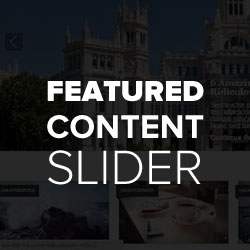
Voulez-vous ajouter un curseur de contenu en vedette comme Yahoo ou ESPN? De nombreux sites populaires utilisent le curseur de contenu en vedette pour présenter leur dernier contenu remarquable. Dans cet article, nous montrerons comment ajouter un curseur de contenu en vedette dans WordPress.

Pour ce tutoriel, nous utiliserons le plugin Soliloquy, qui est le meilleur plugin de curseur WordPress sur le marché. Il est très rapide, facile à utiliser et comprend de superbes fonctionnalités telles que le contenu en vedette..
Didacticiel vidéo
Abonnez-vous à WPBeginnerSi vous n'aimez pas la vidéo ou si vous avez besoin de plus d'instructions, continuez à lire..
Vous devez d’abord installer et activer le plugin Soliloquy. Lors de l'activation, vous devez visiter Monologue »Paramètres et cliquez sur le Addons languette.
Faites défiler l'écran vers le bas pour localiser le «module de contenu en vedette» et cliquez sur le bouton d'installation / d'activation (Remarque: le module de contenu en vedette est fourni uniquement avec la licence de développeur)..
Vous voudrez peut-être aussi activer l'addon Thèmes qui vous proposera plusieurs designs prédéfinis pour vos curseurs.

Une fois tous les addons activés, nous sommes prêts à créer notre nouveau curseur..
Aller à Soliloquy »Ajouter un nouveau pour créer votre curseur de contenu en vedette.
Sur l'écran du nouveau curseur Soliloquy, vous remarquerez un nouveau type de curseur appelé contenu présenté. Lorsque vous le sélectionnez, l'interface du curseur passera des téléchargements d'images à la sélection de contenu en vedette..

Le monologue vous permet de choisir le contenu de tous vos types de publication. Cela signifie que vous pouvez sélectionner des types de publication personnalisés pour vos produits, témoignages, événements, publications, pages, etc..
Le prochain critère de sélection que vous pouvez appliquer est de choisir la taxonomie. Par exemple, vous pouvez ajouter une balise "sélectionnée" à tous vos publications et Soliloquy affichera automatiquement toutes les publications ayant une balise sélectionnée..
Soliloquy vous permet également de sélectionner ou d’exclure individuellement les publications du curseur. Commencez simplement à taper les premiers mots du titre d'un message et les résultats correspondants apparaîtront ci-dessous..
Outre ces fonctionnalités, vous pouvez choisir le nombre total de diapositives, les paramètres de lien, l'image sélectionnée, le paramètre d'image de repli, etc..
Vous pouvez passer à la Config onglet pour affiner l'apparence de votre curseur.

Vous pouvez configurer un certain nombre d’options pour vous assurer que votre curseur fonctionne comme vous le souhaitez. Vous pouvez toujours revenir à cet écran et apporter les modifications nécessaires.
Une fois que vous avez terminé avec le curseur, appuyez simplement sur le bouton Publier pour rendre votre curseur disponible.
Affichage du curseur de contenu présenté
Soliloquy propose plusieurs manières d’afficher les curseurs à l’emplacement de votre choix. Le moyen le plus simple est de modifier un message / une page et de cliquer simplement sur le bouton Ajouter un curseur bouton.

Soliloquy fournit un shortcode et un gabarit pour ajouter manuellement un curseur sur votre site. Si vous souhaitez insérer le curseur sur une page d'accueil statique, une page ou une publication, vous pouvez utiliser le shortcode..
Par ailleurs, si vous souhaitez placer le curseur en modifiant un fichier de thème, vous pouvez utiliser la balise template..
Vous pouvez trouver à la fois le numéro abrégé et la balise de modèle en cliquant simplement sur l’icône Soliloquy. Il vous montrera la liste des curseurs que vous avez créés. A côté de chaque curseur, vous verrez le shortcode et la balise template.

C’est tout, nous espérons que cet article vous a appris à ajouter un curseur de contenu à votre site WordPress. Vous pouvez également consulter notre liste d’experts des 20 plugins WordPress indispensables pour 2015.
Si vous avez aimé cet article, abonnez-vous à nos tutoriels vidéo sur la chaîne YouTube pour WordPress. Vous pouvez aussi nous trouver sur Twitter et Google+.


